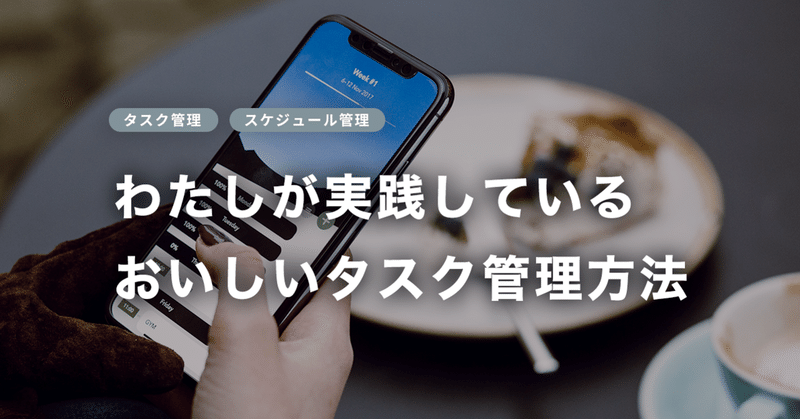
わたしのタスク管理法を紹介します【Notionの使い方】
Notionってなんか良さそうだけど多機能すぎて使いこなすのが難しいよね〜
という声を日々見かけますし、わたし自身もよく相談をいただきます。
でも、Notionめっちゃいいんですよ。
タスク管理の思考やサービスについて以前からよく語っていたのですが、今日は久しぶりに「最新のわたしのタスク&スケジュール管理方法」を晒してみようと思います🙋♀️
わたしはNotionとGoogleカレンダーのおいしいところの合わせ技で日常を管理しています。動画でも紹介してます🙏
新しいタスク管理テンプレートをつくりました👇
【1. 全貌】 - ダッシュボードに主要ページのリンクをまとめる
まずは、ダッシュボード的なホーム画面。すごく普通にみえます
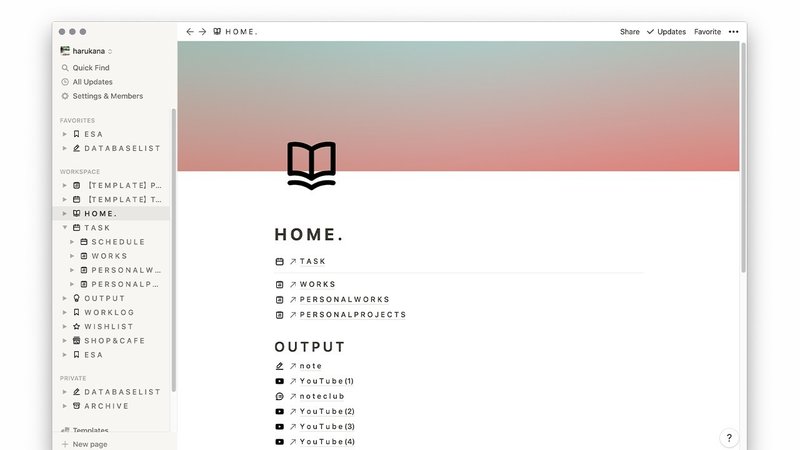
「複数の情報を1つにまとめる」的なダッシュボードの考え方に基づいて、このホーム画面には各ページのリンクをまとめる構造にしています。
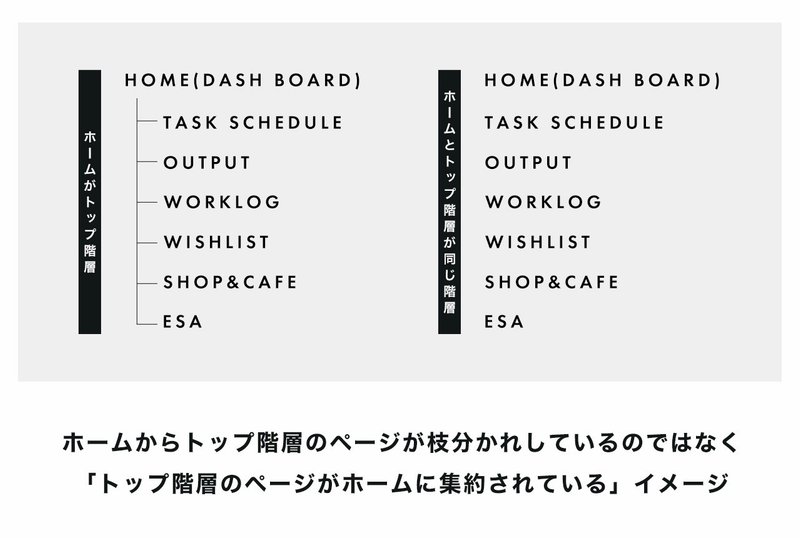
「えっ、どっちも結局同じじゃないの?」
と思われるかもしれませんが、思想だけでなく表面的にもこんな違いがあります。
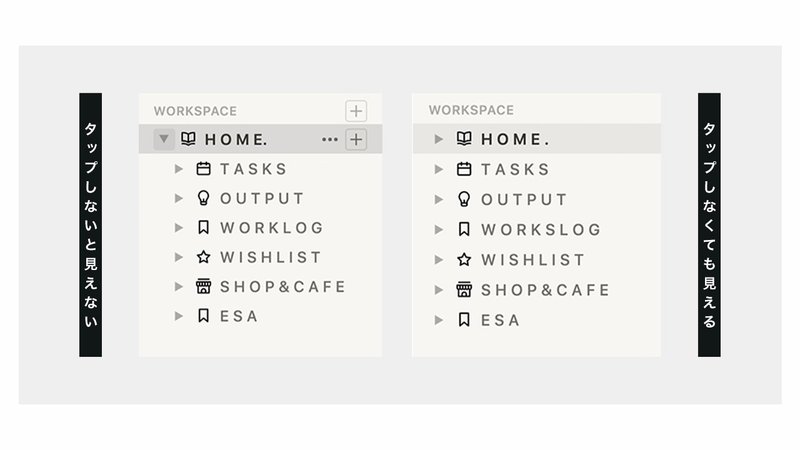
HOMEから直接ページを作っていくと、HOME > トップ階層のページとなるのでサイドバーではHOMEのトグルリストのようなUIになってしまい、クリックしないとトップ階層のページがリスト表示されないのです……!
これならサイドバーを活用することもできるのでお気に入りの構造です🙆♀️
【2-1. タスク管理】 - カテゴリーごとにプロジェクトをわける
わたしの場合、日常で発生するプロジェクトは大きく分けて3つ。
・WORKS → 受託やプロジェクト参加などの案件
・PERSONAL WORKS → 個人でやっている事業など
・PRIVATE → 日常のタスクやお引越しとか
TASKの配下にWORKS、PERSONAL WORKS、PERSONAL PROJECTSをつくり、それぞれのページにプロジェクトをまとめます。
また、終了したプロジェクトに関しては、Archiveページにリンクして、それぞれのページからは削除する運用方法にしています。
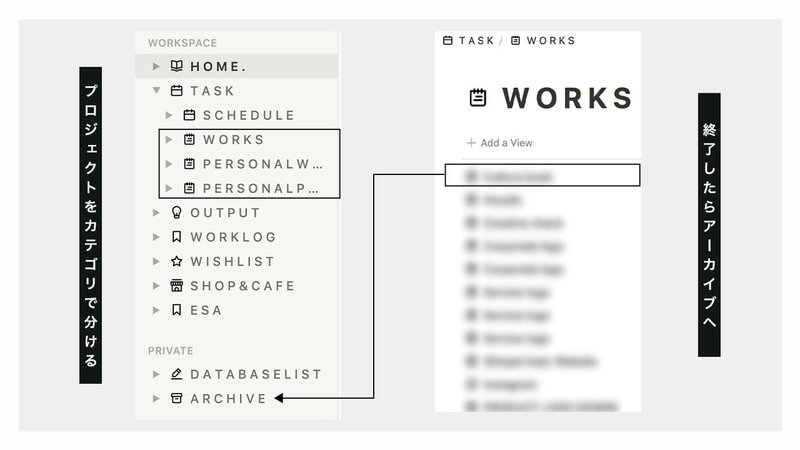
【2-2. タスク管理】 - タスクはスケジュールに落とし込むと実現可能になる
ToDoリストは永遠に終わらないウィッシュリストである
というわたしが生涯胸に刻んでいる言葉があります。タスクをToDoリストにしたところで取り掛かろうとすると、それは「実現不可能なリストである可能性」を秘めているのです。また、単純に優先順位を決めただけでは後回しになるやりきれないタスクが残ることも……。
【2-3. タスク管理】 - カレンダービューとリストビューで管理
(実際の画面だと隠さないといけないところだらけでいかがわしい感じになるのとわかりにくいので、簡単にテンプレートをつくって説明します。)
・プロジェクトページのこと
まず、プロジェクトはデータベースで管理。プロジェクトのリストもデータベースでつくっておくと、簡単にタスクに紐付けできます。
▼プロジェクトにはパートナーさんのタグをつけています
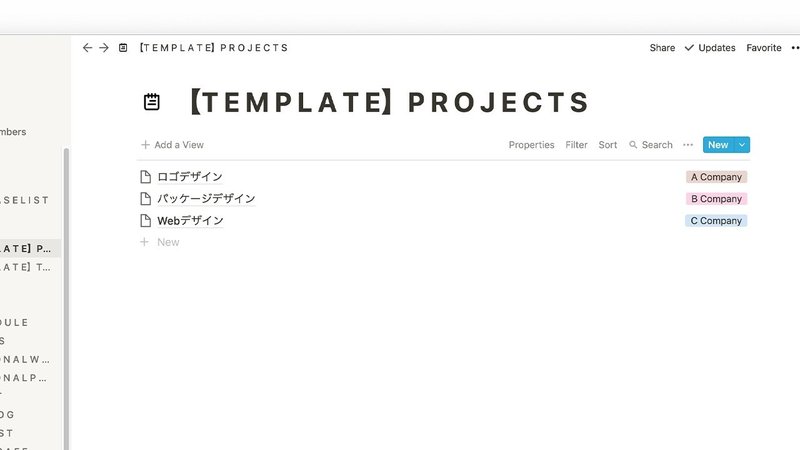
プロジェクトを登録するタイミングは、案件発生のタイミングにしています。実際にお受けすることにならなかったとしても、お声かけいただいた時点で提案やら返信やらのタスクを登録したいのが理由です。
▼実際はこんな感じで結構ずらりと並びます
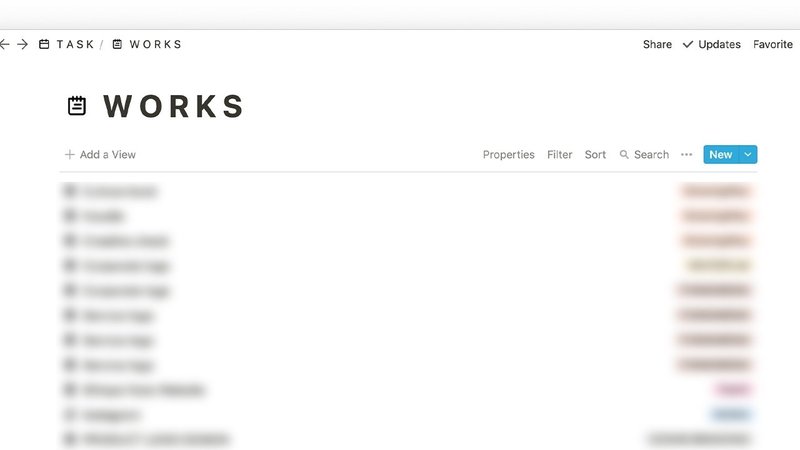
・TASKページのこと
次にTASKページ。TASKページの一番はじめに、カレンダービューでタスクが表示されるようにしています。プロジェクトごとにわけるのではなく、ありとあらゆる全てのタスクをひとつのカレンダーに表示しています。
▼基本はカレンダービューにして日付ベースで確認
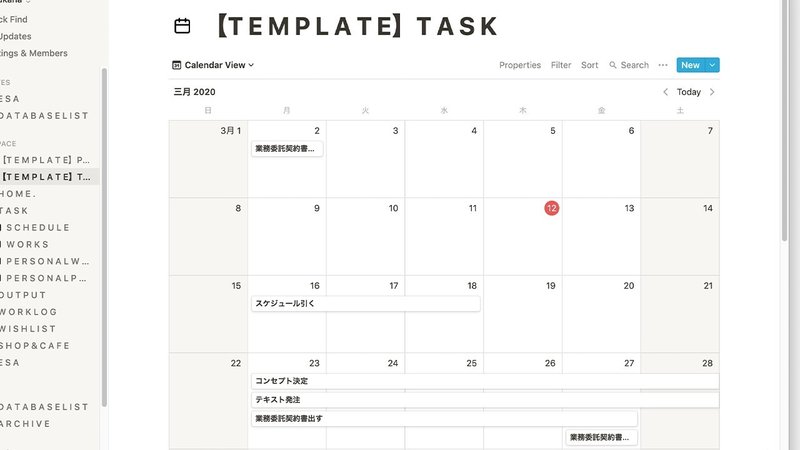
基本的にはカレンダービューで確認してその日のタスクを進めていきますが、プロジェクトページに移動しなくてもいつでも全貌は把握できるようにリストビューの切り替えをできるようにしています。
▼タスク全体を確認したいときはリストビューに

プロジェクト開始時やタスクを追加するときはリストビューで追加するのが楽です。
▼切り替えはここで素早くできます!
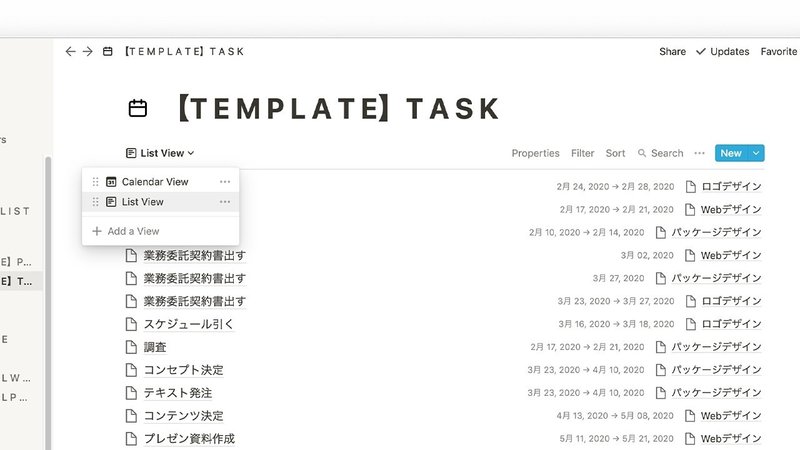
タスクには、作業期間・ステータス・プロジェクトを指定しています。
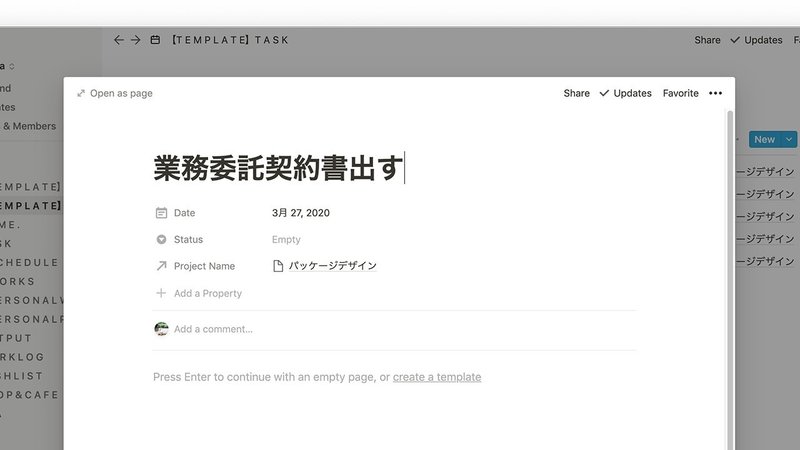
このプロジェクトというところは[Relation]というプロパティタイプを利用しています。
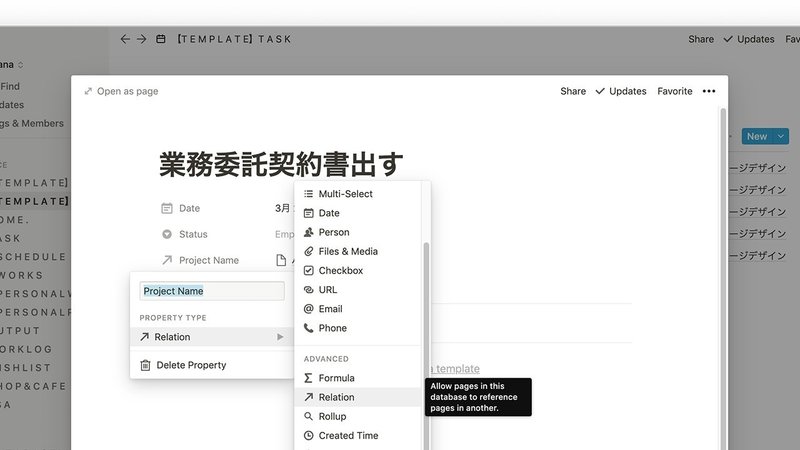
この[Relation]で先ほどつくった「Project」データベースの情報を紐づけています。
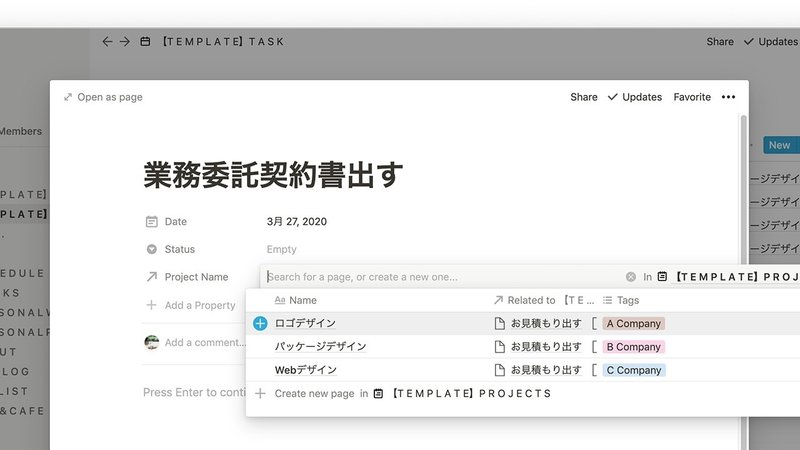
データベースを駆使するのは楽しいし便利なんですが、やりすぎると複雑化して挫折する危険性が高いのでほどほどにしています(笑)
実際のタスクは行動単位でかなり細かく管理しているのでびっしり埋まって正直見やすくはないです(笑)カレンダービューの一週間表示もできたらいいなと思いつつ、1日の細かなタスクはリストビューを「日付昇順」に設定しておけばいい感じに確認できます🙆♀️
▼ここで日付順等のソートが設定できます
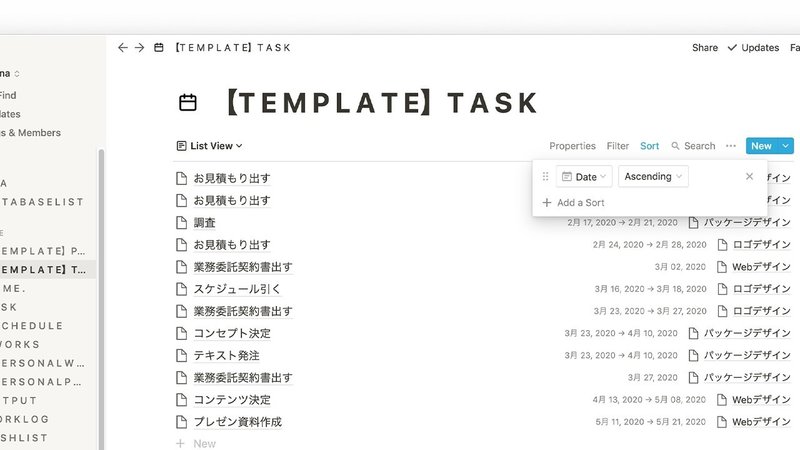
▼プロジェクトごとのフィルターも設定できます
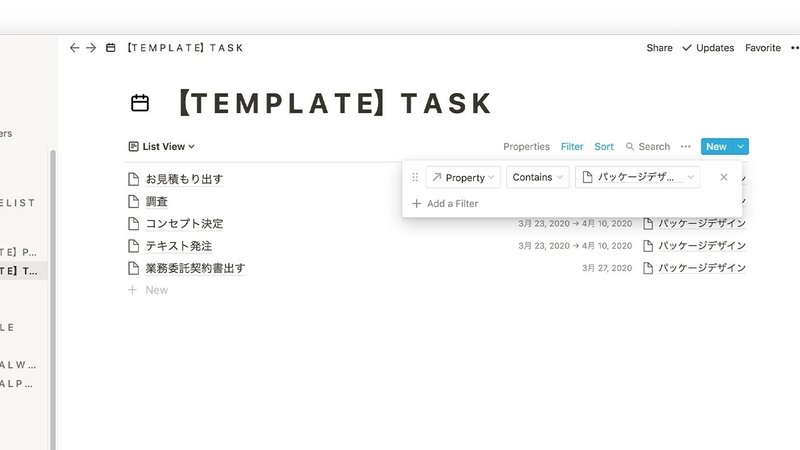
もちろん、カレンダービューでフィルター設定をして案件ごとのスケジュールをみることも可能です。
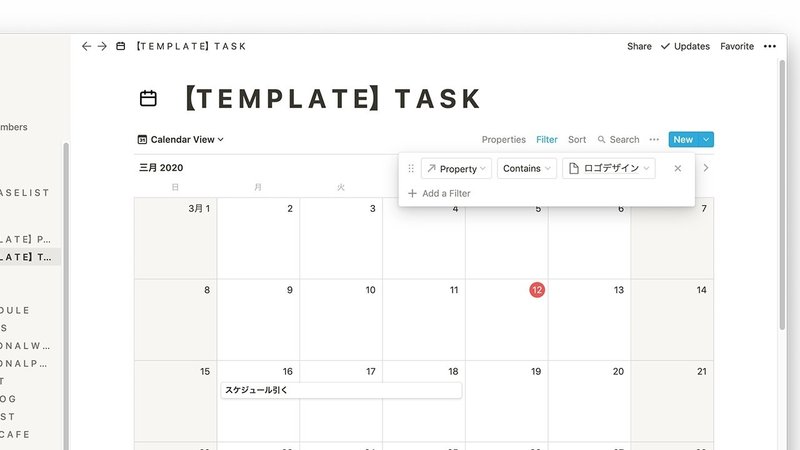
わたしは「今月のタスク→今週のタスク→今日のタスク(→来月以降決定しているタスク)」というように全体を意識しながらスケジュールをこなしています。
個人的にはこの方法が今のところベストだなぁと感じています。(Notionのカレンダーも週表示と日表示ができるようになったらいいな)
▼それぞれのビューの特徴
【MONTHLYビュー】→ 直近の全貌を意識できる (今日のことは把握しにくい)
【1WEEKビュー】→ 今週の作業を意識できる (来週以降のことは把握しにくい)
【1DAYビュー】→ 今日やることがわかりやすい (明日以降のことは意識しにくい)
【2-4. タスク管理】 - スケジュールは公私混同せよ
ややこしい言い方をしましたが、「お仕事のタスクもプライベートのタスクも1日のスケジュールとして同等に扱う」という意味です。
Notionのカレンダーは、カレンダーとしての使い勝手があまりよくない部分があるので、全体のスケジュールはGoogleカレンダーで管理をしています。
行動スケジュールはGoogleカレンダー > 細かいタスクスケジュールはNotionという感じでなんとか整理をつけています。(いずれ一元化できたら最高……)
Googleカレンダーにはタスク作業する時間を【作業】としてブロッキングしてあります。Googleカレンダーの【作業】ブロックの中身をNotionのタスクスケジュールで細分化している感じです。
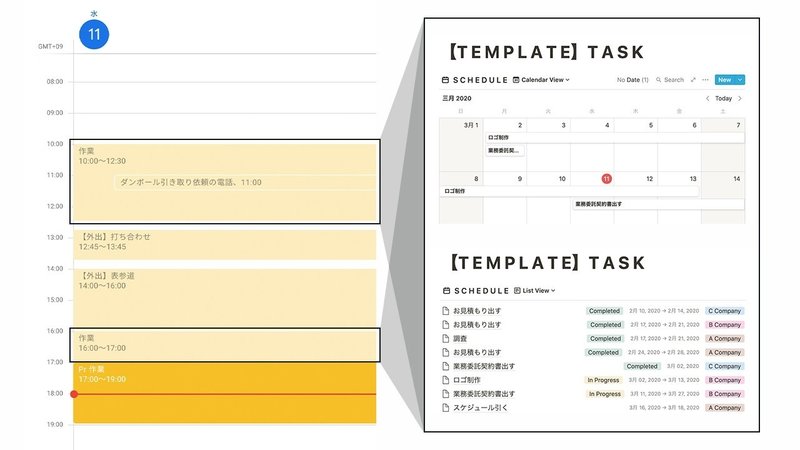
【2-5. タスク管理】 - タスクは多面的に構造化する
わたしの場合は個々のタスクを多面的に構造化するように管理するという考え方で落ち着きました。なんとなくこんなイメージ。
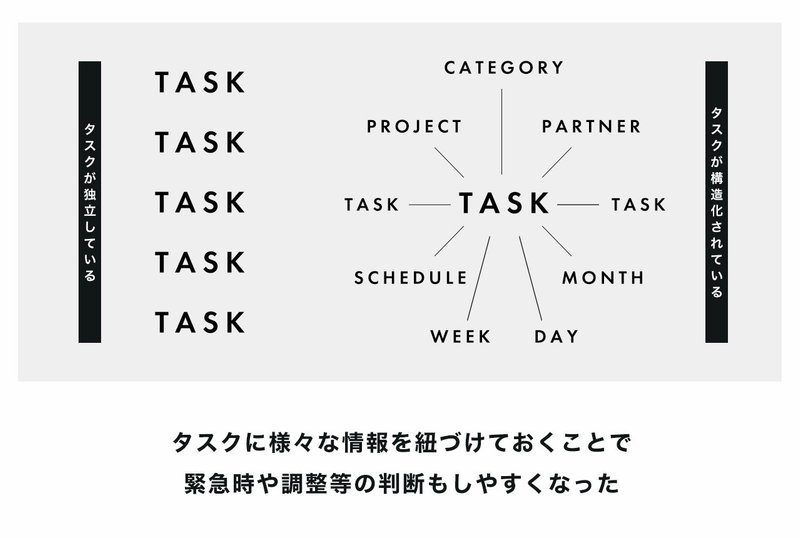
なので、超柔軟なNotionのデータベースを使った管理方法はとても整理しやすいなと感じています。Relationでプロジェクトを引っ張ってくるところはまさにこのイメージです。
「構造化に手間がかかる……」「もう少しさくっと始めたい」という方はタスクを親子化するだけでもかなり変わると思います!お試しあれ。
【3. アウトプットを習慣化する】 - 運用しているアカウントを可視化する
OUTPUTページにはアウトプットに使用しているサービスとアカウントをリストアップしています。
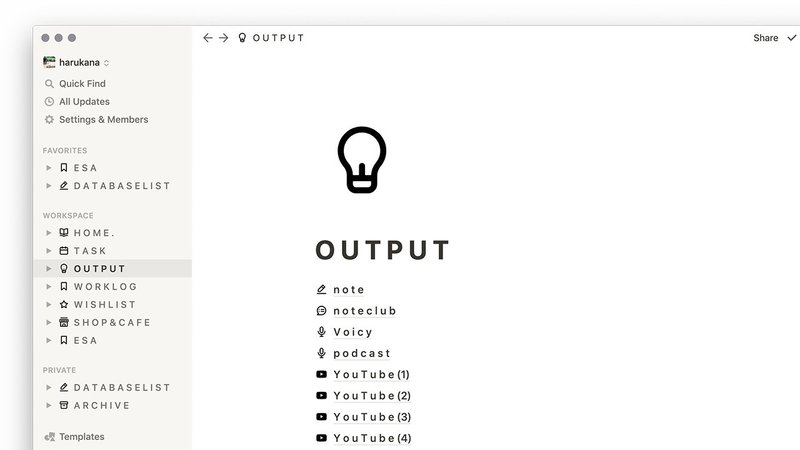
何をやっているのか可視化しておくと「なんとなくやらなくなる」ということは防げるのでおすすめです。ただ、わたしはアウトプットに関して窮屈にしてしまうと辛くなる特性があるので、タスクのようにガチガチにはしないようにしています。
noteなら「書きたい記事のアイディア」だったり、言葉だったりをメモ。
YouTubeなら「動画のネタ」や目標をメモ。
こんな感じでゆるっと肩の力を抜いています。しかし、「数ヶ月〇〇をガチでやるぞ!」となったときには、TASKの中の「PERSONAL PROJECTS」にプロジェクト化してガチガチで進めるようにしています。
【4. 行きたい・やりたい・欲しいを実現する】 - 気になったものをメモする
WISHLISTとSHOP&CAFEページを使って「行きたい・やりたい・欲しい」を可視化しています。
・WISHLISTページのこと
WISHLISTには欲しいものや気になったものとやりたいことをとにかくメモ。一覧化されていると「何を買うか」「どれは要らないか」「来年やろう」などなどステータスも判断しやすいので適切に買える満足度が高いです。
例えば、棚が必要になったとき。一から探して、妥協して棚を選んだとします。数日後「そういえば欲しい棚あったんだった!あの棚可愛かったのに……しかもサイズもぴったり……」なんてことを思い出しちゃうとします。思い出せないケースも多いですよね。このとき、普段からストックしてリスト化してあれば棚が必要な今“あのとき欲しかった棚を適切に購入できる”のです。
探し物って探している時にはなかなか見つからなくて、探していない時にひょっこり出てくるじゃないですか。欲しいものも同じで、必要になって探している時ってなかなか「コレだ!」ってものに出会えないんですよね。
・SHOP&CAFEページのこと
そしてSHOP&CAFE(名前が適当すぎますが)には行きたいところやお気に入りの場所をメモしています。
ポイントはお気に入りの場所も記していること。日々を積み重ねていくと、嬉しいことに「お気に入りの場所」もどんどん増えていくんですよね。お気に入りの場所もすぐにさっと引き出せるようにここにメモしています。
プロパティは店名とURLとエリア。詳しいメモは必要があればそれぞれのお店のページ内にメモしています。かなり雑多にメモしているので、そのうち「行った・行ってない」のタグ等も追加しようかなと検討中です。
メモするのが面倒にならないように必須のものは極限まで絞っています。
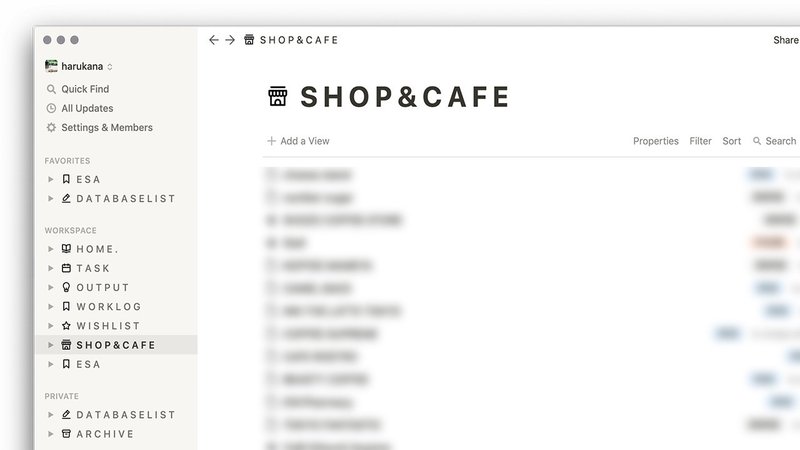
(見せちゃうと行動エリアがバレバレになるので一応ぼかし)
【5. メモする場所は最低限にする】 - メモが面倒にならないようにする
これが一番大事な部分だと思うのですが、日常の中でのメモを面倒なものにしない工夫をかなり考えています。
現時点では、日常の中でメモしたくなるシーンの多い「ESA」「DATABASELIST」をFAVORITEにすることで、さっと書きたいページにはすぐにアクセスできるようにしています。
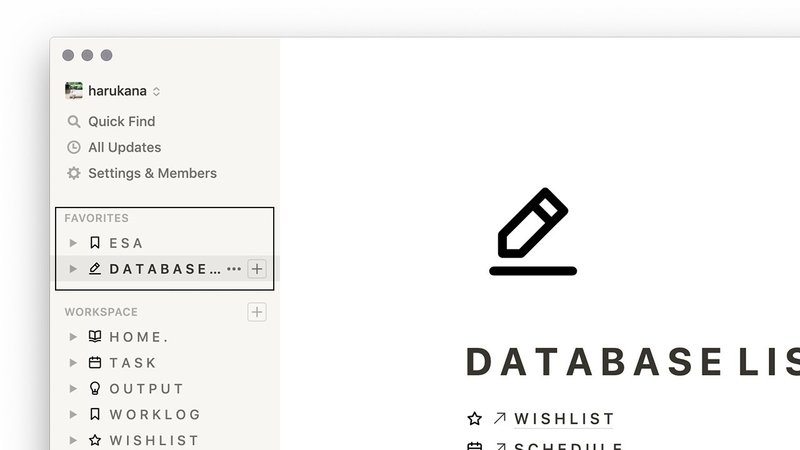
・ESAページのこと
「ESA」ページというのは本当に雑多な情報を集めた超自由なフリーページです。名前はesaというドキュメント共有サービスの意味合いが大好きなのでそのまま名前だけ引用しています。気になるURLを貼ったり、ひとことメモしたり、整理する時間がない場合などの一時的な情報避難場所みたいな感じです。途中の思考のものもここに書いておき、改めてじっくり考える時間をとったときに、ちゃんとしたページにまとめる。という使い方もしています。
ESAに関してはだいたい週に1回、読み直してまとめる時間を設けています。最低限でもこれをやらないと「積ん読的状態」になってしまうので。
・DATABASE LISTのこと
DATABASE LISTにはWISHLISTやTASKのデータを集約しています。
日常的に「メモしたい!」と思う回数が多いのは「タスク」「ウィッシュリスト」「行きたい場所やこと」なので、該当するデータベースページなどをリストアップしています。
【6. 見た目を整える】 - フリーアイコンでアクセントと統一感を出す
デザイナーさんならば知っている人も多いであろう「UNICONS」のアイコンをページのアイコンに設定しています。
シンプルなデザインなので使いやすいしNotion全体のUIにもよく馴染みます。アイコンというのは「アイコンによって素早く認知できる!」という効果も確かにありますが、今回のNotionで用いている理由としては、見た目の綺麗さ目的だけです。普段はめちゃめちゃ考えるところですが、本当に今回に関しては考えていません。1ミリも考えていません。よくアクセスするページが少しでも有機的な方が心が豊かになる気がするからです(笑)
これも「必ず設定する」とか「ちゃんと内容にあったものを選ぶ」と決めてしまうとそれが作業としてしんどくなるので「フィーリングでOK。綺麗にまとまっていればよし。」にしてます。ごめんなさい🙇♀️
タスク管理はいつだって未完成。アップデートが前提!
というわけで、現時点でのわたしのNotionを使ったベストな管理方法を紹介させていただきました!🙏
わたしのタスク管理の基本の思考はこの大好きな本「1440分の使い方」から。ToDoリストにしない!スケジュールに落とし込む!などなど、当たり前だけど意識できていなかったことが書かれています。結構サクッと読めると思います。おすすめ。
この考え方に近いタスク管理術について、すっと読めるのと文章とイラストのすさまじい説得力がすごいのがこちらのnote。(わたしの語彙力がやばいけど本当にとにかくずしんと響くのです……)
ぜひ併せて参考にしてみてください!🧙♂️
タスク管理方法をアップデートした時にはまた書きたいな……と思っているので、ぜひ続編も楽しみに待っていただけると嬉しいです!🙏
・・・
Notion Tipsまとめました
すぐ使える各種テンプレ配布中です
読んでいただき、ありがとうございます! 美味しいコーヒーと美味しいお菓子で今日も生き延びます🙏🏻
